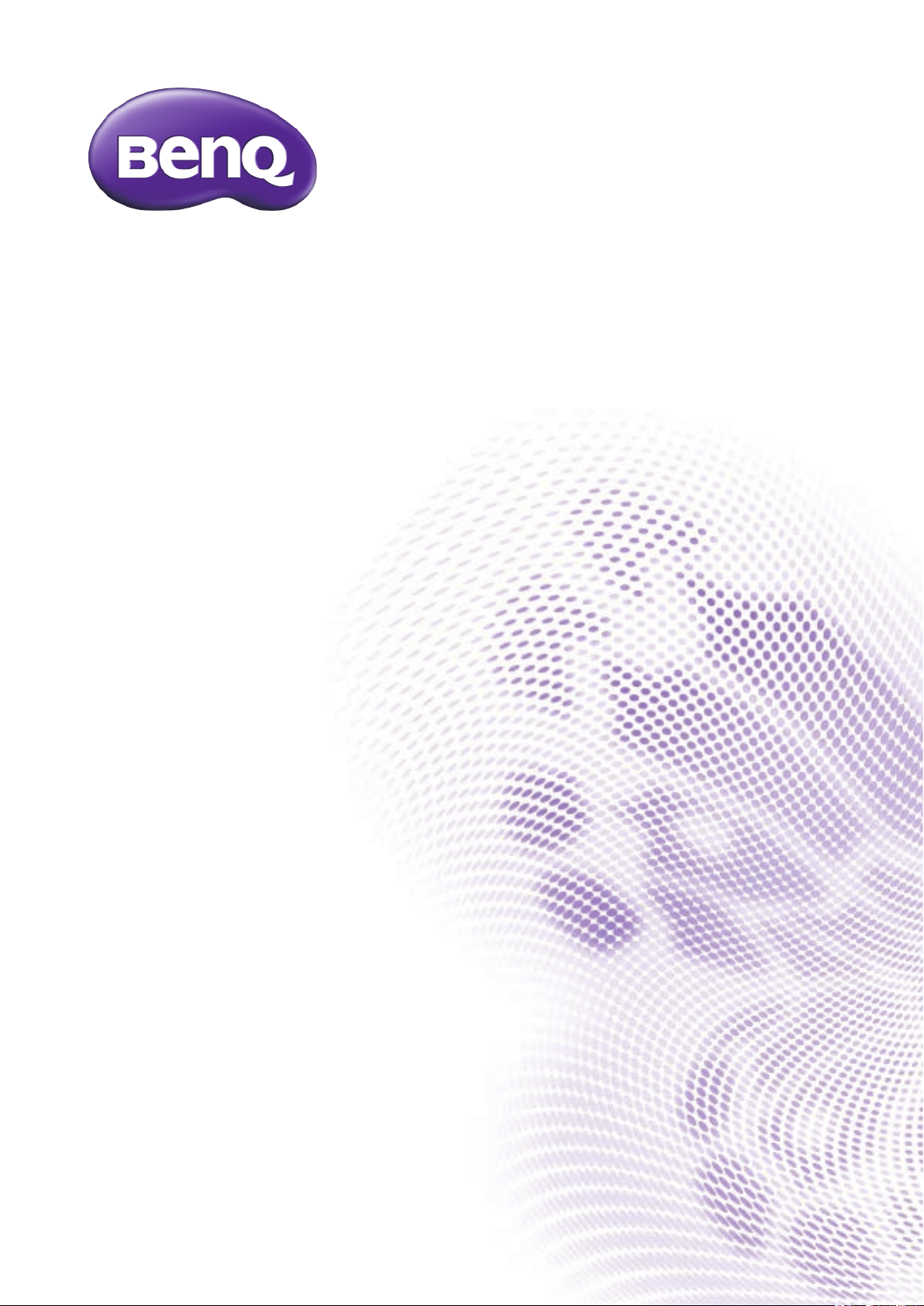
GW2406Z
Lcd-monitor
Gebruikershandleiding
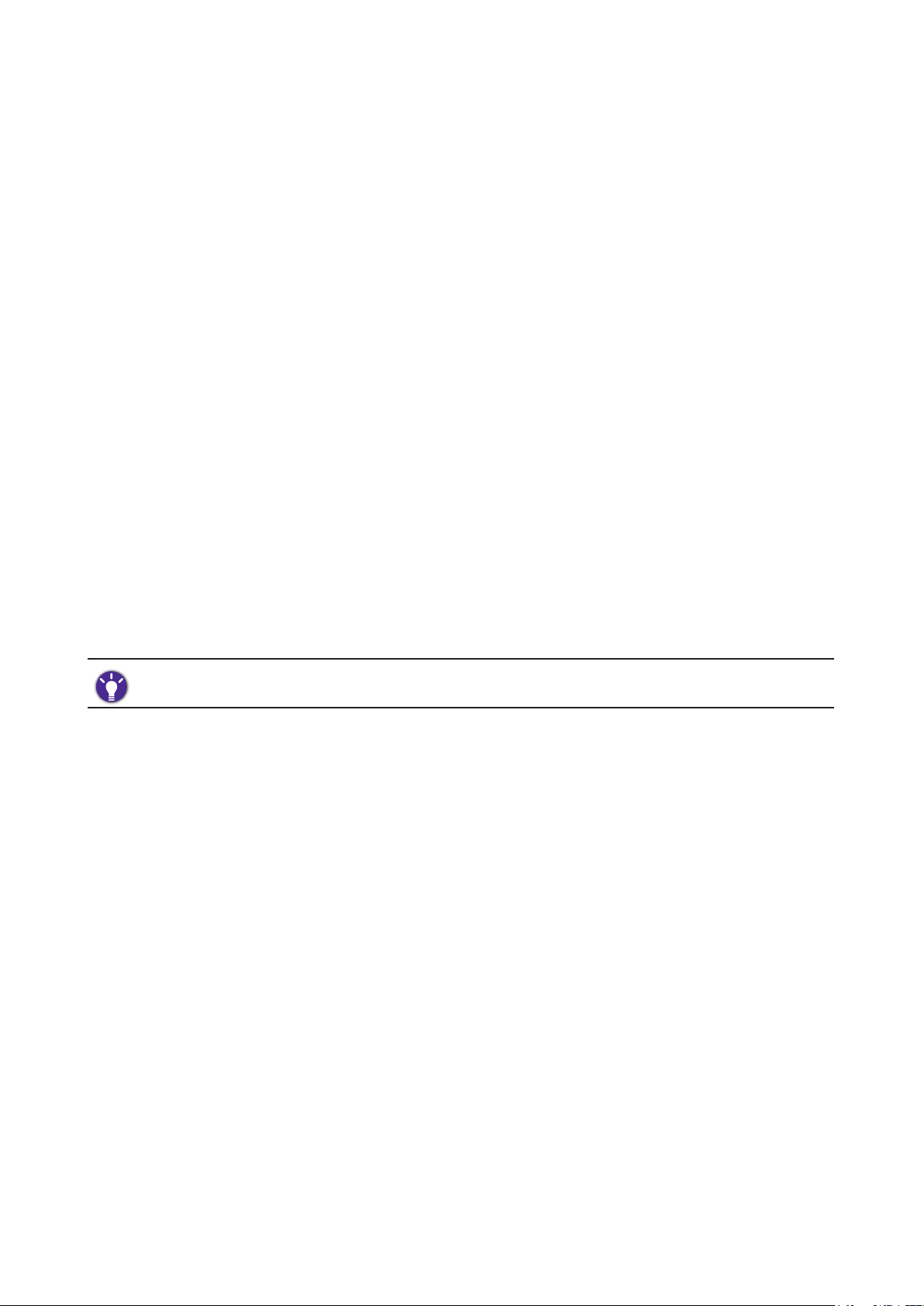
Copyright
Copyright © 2016 BenQ Corporation. Alle rechten voorbehouden. Niets uit deze documentatie
mag zonder de voorafgaande schriftelijke toestemming van BenQ Corporation worden
gereproduceerd, uitgezonden, overgezet, opgeslagen in een gegevensopvraagsysteem of vertaald
naar welke taal of computertaal dan ook, in welke vorm of op welke wijze dan ook, hetzij
elektronisch, mechanisch, magnetisch, optisch, chemisch, handmatig of op andere wijze.
Disclaimer
BenQ Corporation aanvaardt geen aansprakelijkheid en verleent geen garanties, hetzij nadrukkelijk
of stilzwijgend, met betrekking tot de inhoud van deze documentatie en aanvaardt geen enkele
impliciete aansprakelijkheid ten aanzien van verkoopbaarheid of geschiktheid voor enig bepaald doel.
Daarnaast behoudt BenQ Corporation zich het recht voor deze publicatie te wijzigen en periodiek
wijzigingen in de inhoud aan te brengen zonder de verplichting van BenQ Corporation om enige
persoon op de hoogte te brengen van dergelijke revisies of wijzigingen.
De prestaties van het anti-knipperen kan onder andere worden beïnvloedt door externe factoren
als slechte kwaliteit van kabels, instabiele stroomtoevoer, storing op het signaal of slechte aarding.
(Alleen van toepassing op modellen zonder knippering.)
Service
Probeer dit product niet zelf te repareren. Door het openen of verwijderen van de behuizing kunt u
blootgesteld worden aan gevaarlijke spanningen of andere risico's. Wanneer er sprake is van enig
hierboven vermeld verkeerd gebruik of van een ander ongeluk zoals het vallen of het verkeerd
behandelen van het product, neem dan contact op met een geautoriseerd service center.
Veiligheid
Voor de beste prestaties en een lange levensduur van uw monitor adviseren wij u deze veiligheidsinstructies op
te volgen.
• De netstekker isoleert dit apparaat van de netspanning.
• Voor dit apparaat fungeert het netsnoer als netspanningsschakelaar. Het stopcontact dient zich in
de buurt van het apparaat te bevinden en gemakkelijk toegankelijk te zijn.
• Zorg ervoor dat de gegevens van de netspanning overeenkomen met de gegevens op het
identicatieplaatje. Bent u er niet zeker van welke soort netspanning beschikbaar is, neem dan
contact op met uw dealer of uw energieleverancier.
• Een goedgekeurde stroomkabel, groter of gelijk aan H03VV-F of H05VV-F, 2G of 3G, 0,75 mm
moet worden gebruikt.
2
Onderhoud en reiniging
• Reinigen. Haal de stekker van de monitor altijd uit het stopcontact voordat u het apparaat gaat
reinigen. Reinig het oppervlak van de LCD monitor met een niet-pluizende, zachte doek. Vermijd
het gebruik van vloeibare reinigingsmiddelen, reinigingsmiddelen in spuitbussen of glasreinigers.
• De sleuven en openingen aan de achterzijde en de bovenkant van de behuizing zijn voor ventilatie
bedoeld. Zorg ervoor dat deze niet bedekt of afgesloten worden. Plaats uw monitor nooit in de
buurt van of op een verwarming of andere warmtebron. Bouw het product niet in tenzij er een
deugdelijke ventilatie aanwezig is.
• Plaats geen voorwerpen in en/of mors geen water of andere vloeistoffen op dit product.
2

BenQ ecoFACTS
BenQ has been dedicated to the design and development of greener product as part of its aspiration
to realize the ideal of the “Bringing Enjoyment ‘N Quality to Life” corporate vision with the ultimate
goal to achieve a low-carbon society. Besides meeting international regulatory requirement and
standards pertaining to environmental management, BenQ has spared no efforts in pushing our
initiatives further to incorporate life cycle design in the aspects of material selection, manufacturing,
packaging, transportation, using and disposal of the products. BenQ ecoFACTS label lists key ecofriendly design highlights of each product, hoping to ensure that consumers make informed green
choices at purchase. Check out BenQ’s CSR Website at http://csr.BenQ.com/ for more details on
BenQ’s environmental commitments and achievements.
3
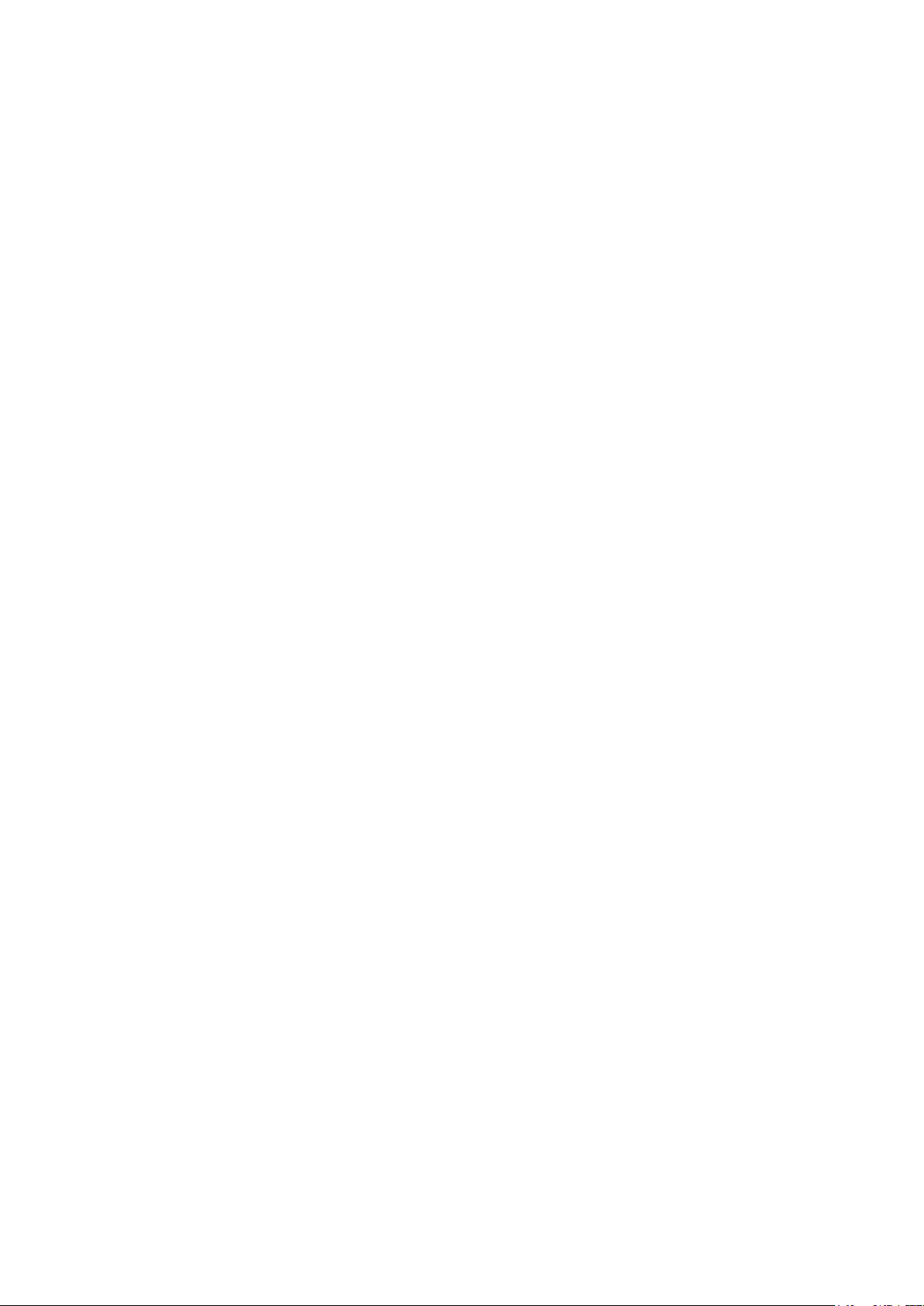
Inhoudsopgave
Copyright ................................................................................................................ 2
Disclaimer .............................................................................................................. 2
Service ..................................................................................................................... 2
Veiligheid ................................................................................................................. 2
Onderhoud en reiniging ...................................................................................... 2
BenQ ecoFACTS .................................................................................................. 3
Inhoud van de verpakking ................................................................................... 5
Installatie ................................................................................................................. 6
De monitorstandaard bevestigen..................................................................................................6
Reinigen ..............................................................................................................................................7
De kijkhoek aanpassen ....................................................................................................................7
De monitor aansluiten ....................................................................................................................8
De monitorstandaard verwijderen ............ ...................................................................................9
Het wandmontageset van de monitor gebruiken .................................................................. 10
Voorzorgsmaatregelen ................................................................................................................. 10
Het bediedingspaneel ......................................................................................... 11
Bron / AUTO / Afsluiten .............................................................................................................. 11
Blauwlichtvermindering / - .......................................................................................................... 11
Volume / + ...................................................................................................................................... 11
MENU / Invoeren .......................................................................................................................... 11
Energie ............................................................................................................................................. 11
Basale OSD-menufuncties ........................................................................................................... 12
Stroom-indicatorled...................................................................................................................... 12
Menu-introductie ................................................................................................ 13
Haal het uiterste uit uw BenQ monitor ........................................................16
Installatie van de monitor op een nieuwe computer ............................................................ 17
De monitor upgraden op een bestaande computer ............................................................. 18
Installeren op een Windows 10-systeem ................................................................................. 19
Installeren op een Windows 8 (8.1) systeem .......................................................................... 20
Installeren op een Windows 7-systeem ................................................................................... 21
Problemen oplossen ...........................................................................................22
Meer hulp nodig? ........................................................................................................................... 23
Specicaties .......................................................................................................... 24
GW2406Z ....................................................................................................................................... 24
Vooingestelde weergavemodi ........................................................................... 25
Plug & Play DDC2B-functie .............................................................................. 25
4
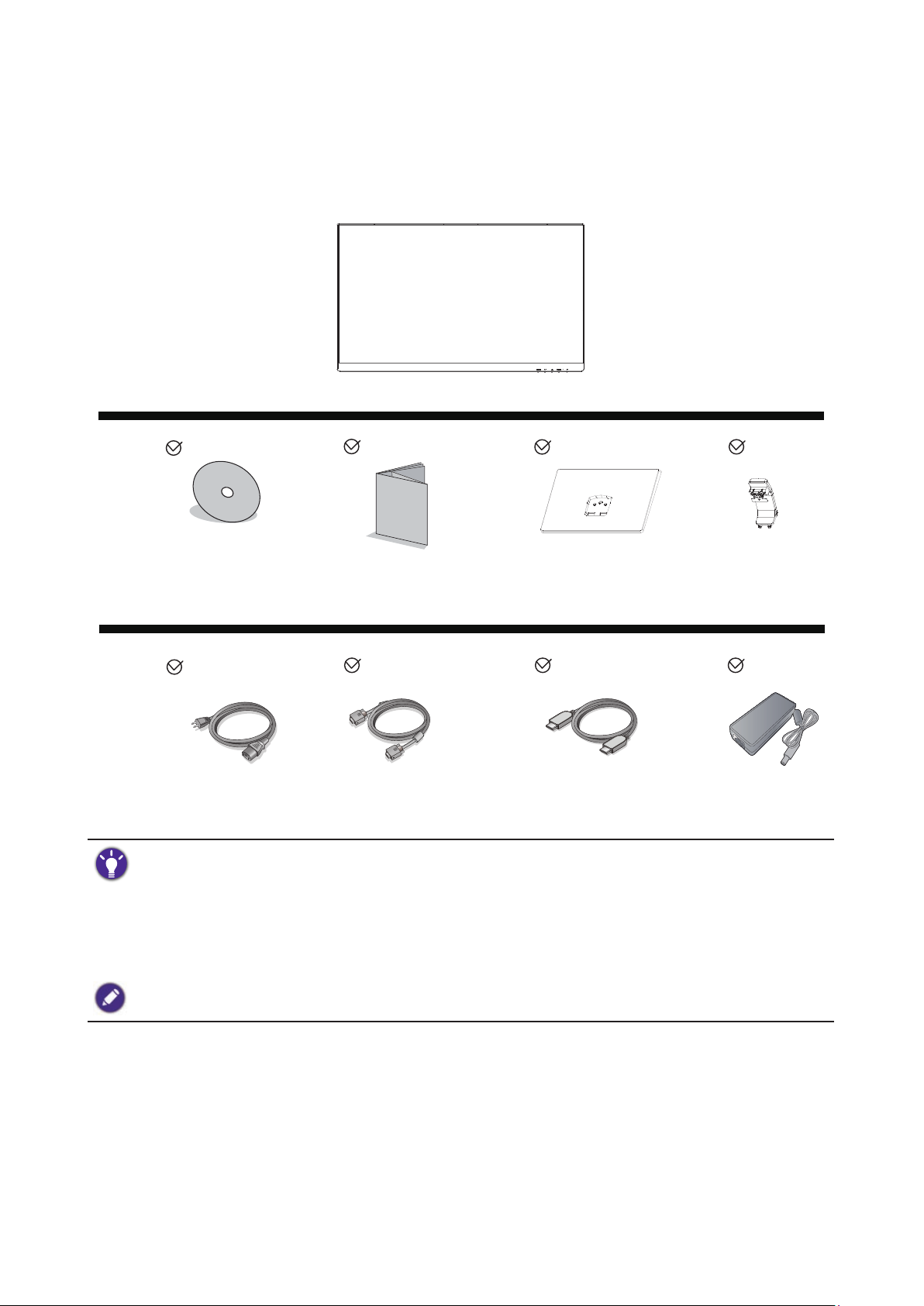
Inhoud van de verpakking
Let er bij het uitpakken op dat u de volgende items ontvangen heeft. Indien een van de items
ontbreekt of beschadigd is, neem dan contact op met uw leverancier waar u het apparaat gekocht
heeft.
Lcd-monitor
Cd-rom
Monitorvoet
StandaardBeknopte
handleiding
Stroomkabel D-Sub-kabel Hdmi-kabel
• De beschikbare accessoires en de hier getoonde afbeeldingen kunnen afwijken van de daadwerkelijke inhoud
en het product dat in uw regio wordt geleverd. Kabels die niet bij het product worden geleverd, kunt u apart
aanschaffen.
• Bewaar de doos en het verpakkingsmateriaal voor het geval dat u de monitor later nog eens moet vervoeren.
Het piepschuim is ideaal als bescherming tijdens het transport.
• De stroomadapter voor de GW2406Z is gemaakt door TPV ELECTRONICS (FUJIAN) CO., LTD
(ADPC1936).
Houd het product en de accessoires altijd buiten bereik van kleine kinderen.
Stroomadapter
5
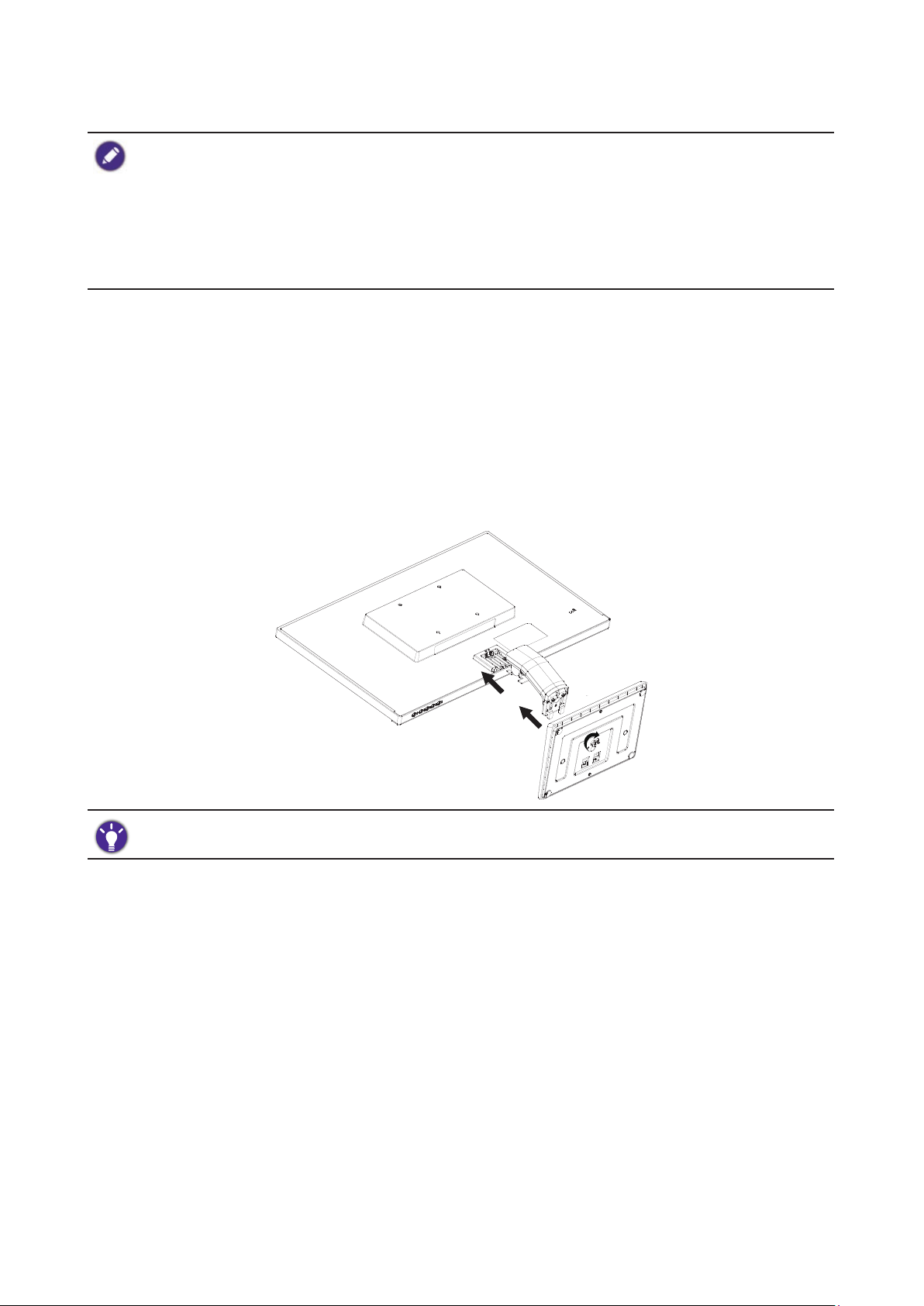
Installatie
• Als uw computer ingeschakeld is, schakel deze dan uit voordat u verder gaat. Steek de stekker niet in het
stopcontact of schakel de monitor niet in totdat u gevraagd wordt dit te doen.
• De volgende afbeeldingen dienen slechts ter illustratie. De beschikbare in- en uitgangscontacten zijn afhankelijk
van het gekochte model.
• Let er op dat u de monitor niet beschadigt. Door het plaatsen van het schermoppervlak op een voorwerp
zoals een nietmachine of een muis kan het glas breken en het LCD-substraat beschadigd raken waardoor uw
garantie vervalt. Het over uw tafel of bureau schuiven of schuren van de monitor kan leiden tot krassen of
beschadigingen van de behuizing of bedieningselementen.
De monitorstandaard bevestigen
1. Maak voldoende ruimte vrij op uw bureau of tafel en plaats hierop ter bescherming bijvoorbeeld
de verpakkingszak van de monitor. Dit om de monitor en het scherm te beschermen.
2. Plaats de monitor met het scherm naar onder wijzend op het vlakke schone en beschermende
oppervlak.
3. Positioneer het uiteinde van de monitorarm in de socket van de monitorvoet en druk beiden
vervolgens in elkaar tot deze op hun plaats vast klikken.
4. Bevestig de schroef aan de onderkant van de basis zoals is geïllustreerd.
5. Til de monitor voorzichtig op, draai hem om en plaats de monitor rechtop met zijn standaard op
een vlak en gelijkmatig oppervlak.
Plaats de monitor en stel de hoek van het beeldscherm zodanig in dat u ongewenste reecties van andere
lichtbronnen tot een minimum beperkt.
6
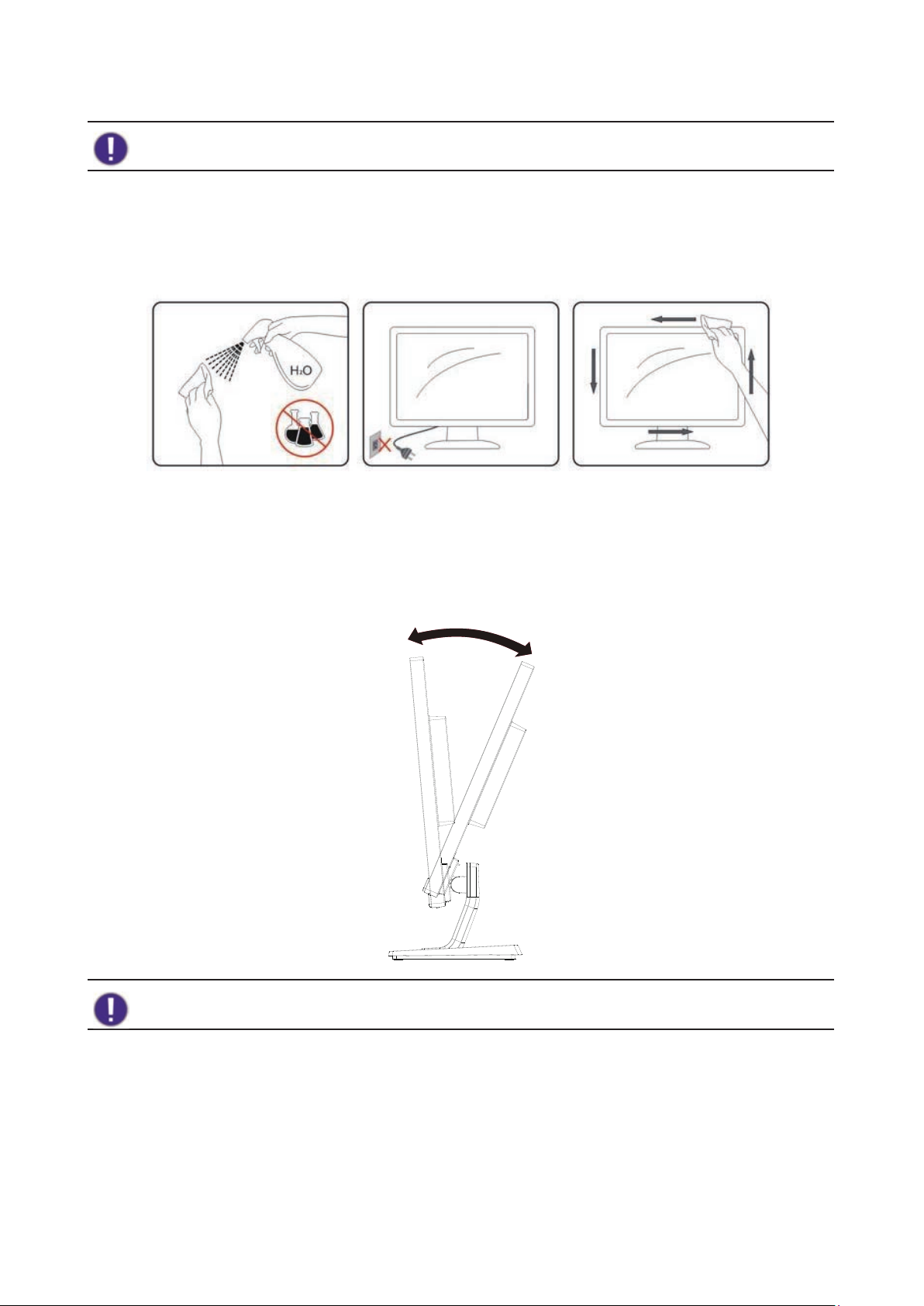
Reinigen
Trek de stekker uit het stopcontact voordat u het product reinigt.
Maak de behuizing regelmatig schoon met een doekje. U kunt een mild schoonmaakmiddel
gebruiken om vlekken weg te vegen. Gebruik geen krachtig schoonmaakmiddel omdat bijtend kan
werken op de behuizing van het product.
Pas tijdens het reinigen op dat geen schoonmaakmiddel in het product lekt. Het schoonmaakdoekje
mag niet schuren omdat hierdoor de schermoppervlakte bekrast kan raken.
De kijkhoek aanpassen
Voor optimale weergave wordt aangeraden de monitor recht aan te kijken. Pas vervolgens de
kijkhoek naar eigen inzicht aan.
Houd de voet vast zodat de monitor niet omvalt als u de kijkhoek verandert.
Raak het lcd-scherm niet aan als u de hoek verandert. Hierdoor kan het lcd-scherm beschadigd raken of breken.
7
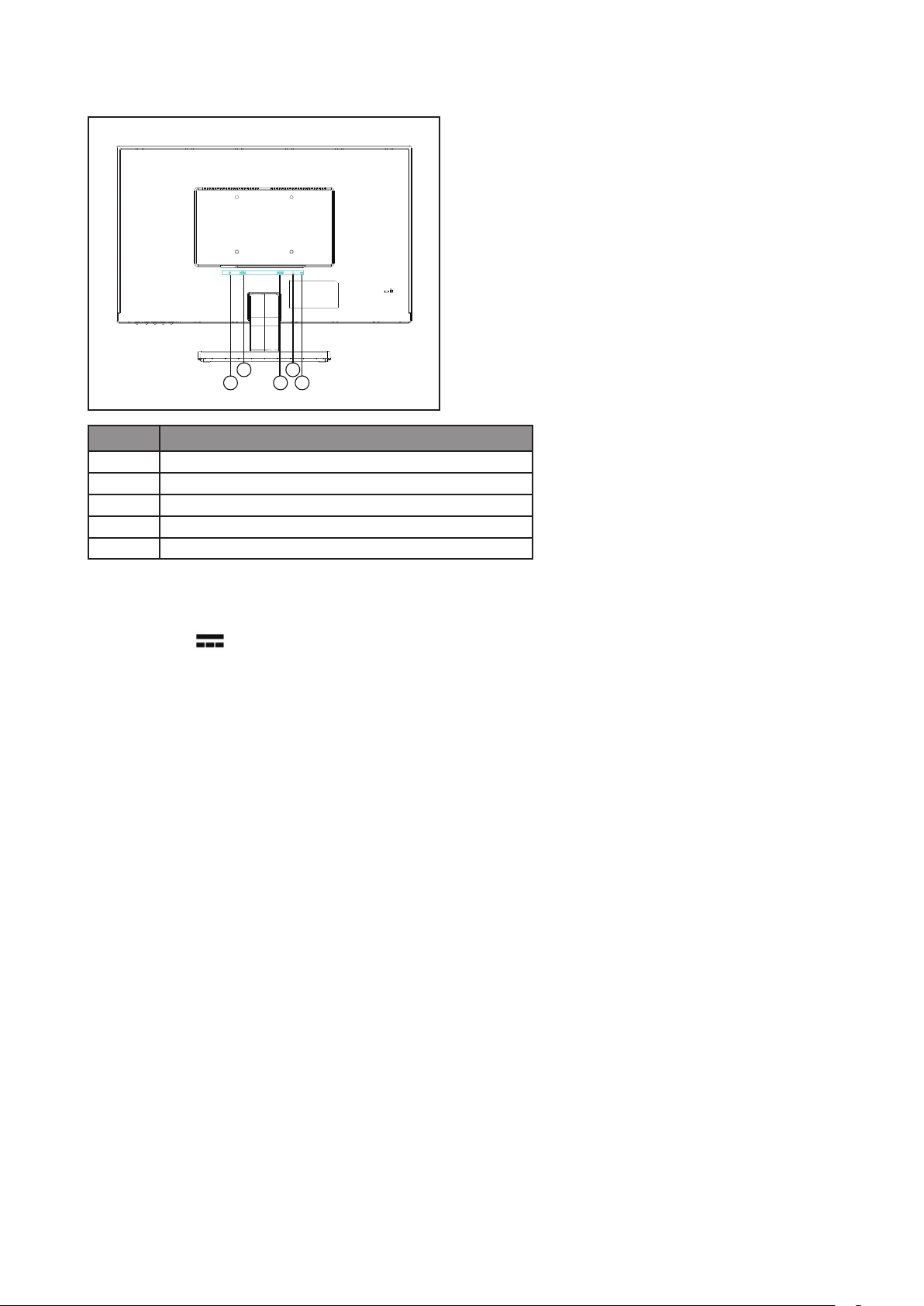
De monitor aansluiten
GW2406Z
3
2
5
1
4
Nr. Beschrijving
1 Stroomstekker
2 DP-aansluiting
3 HDMI-aansluiting
4 D-sub-aansluiting
5 Audio lijn-uit
1. Schakel de pc en de lcd-monitor altijd uit voordat u ze op elkaar aansluit om de apparatuur te
beschermen.
2. Sluit de stroomkabel aan op de stroomadapter. Steek het ene uiteinde van de voedingskabel in de
aansluiting
aan de achterzijde van de monitor. Steek het andere uiteinde van de
voedingskabel in een stopcontact.
3. Sluit de stekker van de DP-kabel aan op de DP-aansluiting van de monitor. Sluit het andere
uiteinde van de kabel aan op de DP-poort van de computer.
4. Sluit de stekker van de hdmi-kabel aan op de hdmi-poort op het beeldscherm. Sluit het andere
uiteinde van de kabel aan op de hdmi-uitgang van een digitaal apparaat.
5. Sluit de stekker van de D-sub-kabel (het uiteinde zonder het lter) aan op de videoingang van de
monitor. Sluit het andere uiteinde van de kabel (het uiteinde met het lter) aan op de videoingang
van de computer.
6. U kunt de headset aansluiten op de koptelefoonaansluiting naast de ingangspin op de achterkant
van het beeldscherm.
7. Zet de monitor en de computer aan. Als de monitor beeld vertoont, is de installatie voltooid.
Indien geen beeld zichtbaar is, zie “Problemen oplossen” op pagina 22.
8
